ここから本文です。
「家じゅう」録画一覧を利用するための設定
設定方法【1】
以下の(1)および(2)を行います。
(*1)UN-15TDX7、UN-15TX7の場合は、プライベートビエラのチューナー部
(*2)UN-15TDX7、UN-15TX7の場合は、プライベートビエラのモニター
(*2)UN-15TDX7、UN-15TX7の場合は、プライベートビエラのモニター
※機種によって、多少画面イメージが異なる場合があります。(本説明の画面は、DMR-BW750)
(1) ディーガで、ディーガプラスのレコーダー(*1)からのお部屋ジャンプリンクアクセスを許可する
| リモコンのスタートボタンを押し、 「その他の設定へ」→「初期設定」を選択します。 |
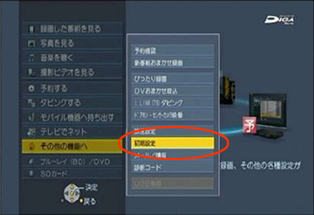 |
| 初期設定メニューが表示されますので、 「テレビ/機器/ビエラリンクの接続」を選択します。 |
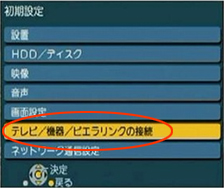 |
| 「テレビ/機器/ビエラリンクの接続」メニューが表示されますので、 「ビエラリンク設定」を選択します。 |
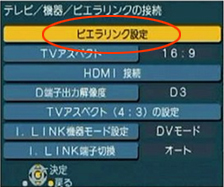 |
| 「ビエラリンク設定」メニューが表示されますので、 「ビエラリンク(LAN)設定」を選択します。 |
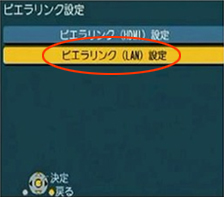 |
| 「ビエラリンク(LAN)設定」メニューで、 「ビエラリンク(LAN)制御」を「切」→「入」に変更します。 |
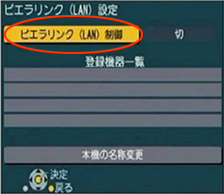  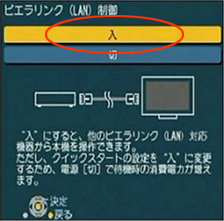 |
| 機器登録画面で「実行」を選択します。 | 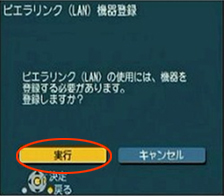 |
| 右の画面が表示されます。 |  |
| この状態で、レコーダー(*1)からディーガに対してお部屋ジャンプリンク操作をするとディーガにレコーダー(*1)が機器登録されます。
レコーダー(*1)で次の操作を行ってください。
リモコンのスタートボタン(*3)を押して、「全機能から選ぶ」を選択します。 (*3)UN-15TDX7、UN-15TX7の場合は、機能一覧ボタン |
 |
| 「ネットワーク機能を使う」を選択します。 | 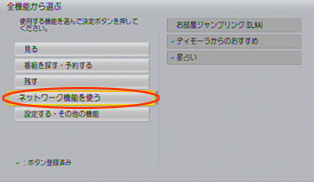 |
| 「お部屋ジャンプリンク(DLNA)」を実行します。 | 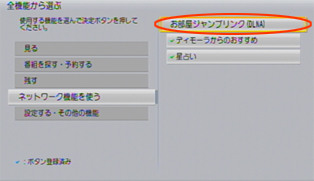 |
| サーバー一覧が表示されますので、ディーガを選択します。 ディーガ選択後、下記のメッセージが表示されますが、問題ありません。 「ディーガ本体で操作中です。ビエラリンク(LAN)は使用できません。」 |
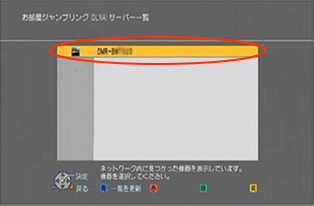 |
| この操作で、レコーダー(*1)がディーガに機器登録されます。 ディーガ上には、右の画面が表示されますので「登録完了」を選択してください。 |
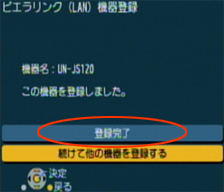 |
ディーガで、レコーダー(*1)からのお部屋ジャンプリンクアクセスを許可する設定は以上で完了です。 |
|
(2) ディーガで、ディーガプラスのモニター(*2)からのお部屋ジャンプリンクアクセスを許可する
| 最初に、モニターの「MACアドレス」を調べます。 レコーダー(*1)の電源をリモコンの電源ボタンでオフしてください。 次に、モニターの電源を入れてください。
ホームメニューの「設定する」を選択し、「システム情報表示」で表示されるMACアドレスをメモします。 ※UN-15TDX7、UN-15TX7の場合は、ホームメニューの「設定」を選択し、「その他の設定」→「システム情報表示」で表示されるMACアドレスをメモしてください。 |
  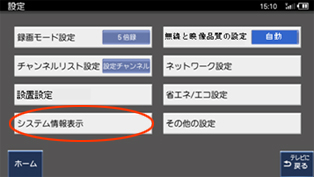  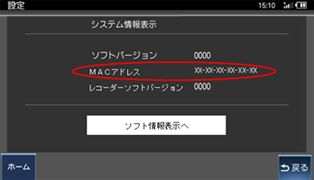 |
| 次に、ディーガの設定を行います。 モニターの電源は入れたままにしておきます。 ディーガのリモコンのスタートボタンを押し、「その他の機能へ」→「初期設定」を選択します。 |
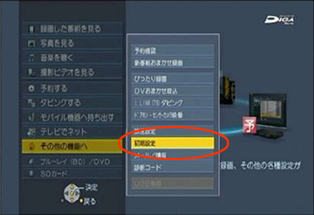 |
| 「初期設定」メニューで、「ネットワーク通信設定」を選択します。 | 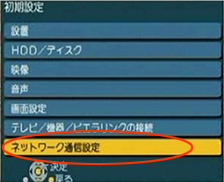 |
| 「ネットワーク通信設定」メニューで、「ホームサーバー機能設定」を選択します。 | 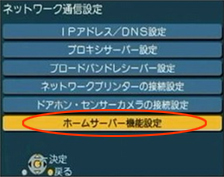 |
| 「ホームサーバー機能」が「切」になっている場合は「入」に設定します。 | 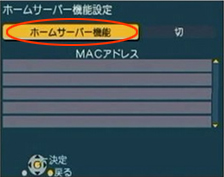   |
| 「戻る」ボタンを押して、「ネットワーク通信設定」メニューに戻ります。 |  |
| メモしておいたモニターのMACアドレスが表示されていない場合は、 再度、「ホームサーバー機能設定」を選択します。 |
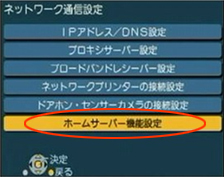 |
| メモしておいたモニターのMACアドレスを選択します。 |  |
| 「視聴許可」を選択します。 |  |
| モニターのMACアドレスに【許可】が表示されます。 | 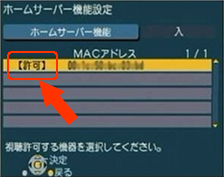 |
ディーガで、モニターからのお部屋ジャンプリンクアクセスを許可する設定は以上で完了です。 |
|
